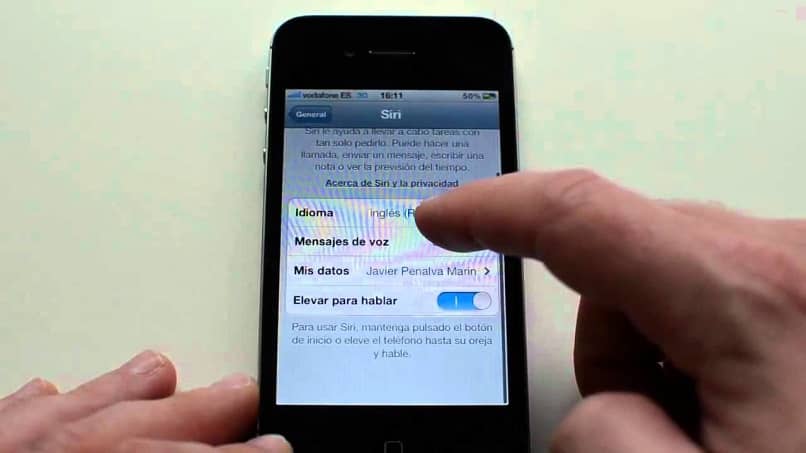
Como você já sabe, existem os chamados assistentes virtuais, que oferecem aos usuários uma ajuda inestimável. Eles podem funcionar com comandos de voz ou escritos e estão disponíveis em todos os dispositivos móveis.
No caso do Android, possui seu assistente Ok Google e no caso do iPhone usa o assistente Siri. No artigo, vamos dizer a você como escrever comandos de texto para Siri no meu iPhone.
Para usuários de diferentes versões do sistema operacional iOS, é muito prático usar o assistente Siri, especialmente se você tiver um iPad ou iPhone. Com o qual você pode interagir digitando comandos de texto, através do teclado virtual ou através de um teclado externo, no caso do iPad.
Para poder inserir esses comandos escritos, em vez de controlar seu celular com sua voz, o usual Digite para Siri para que possamos receber a resposta deste versátil assistente virtual.
E você não tem ideia de como esse recurso pode ser útil. Além disso, você pode não conseguir inserir comandos de voz por motivos técnicos ou simplesmente inserir caracteres escritos é mais prático para você.
Como digitar comandos de texto para Siri no meu iPhone
Por qualquer um dos motivos que você pode ter que usar Siri por meio de entrada de texto, aqui mostramos o que você deve fazer para ativar esta função prática. E o que vamos fazer para poder escrever comandos de texto, para que o Siri os reconheça. Isso, claro, tentando não desativar ou remover essa função do nosso celular.
Mas deve saber que é necessário ter pelo menos a versão iOS 11, caso contrário não encontrará esta função no seu iPhone. Nesse caso, você poderá ativar a função Digite Siri no seu smartphone e use-o sem problemas. Vejamos então os passos que devemos seguir para inserir comandos escritos no Siri.
Etapa para ativar comandos de texto para Siri no meu iPhone
A primeira coisa que devemos fazer para ativar a função Type Siri é pressione na tela inicial do nosso iPhone, o aplicativo de configuração. Várias opções serão exibidas e delas devemos selecionar Geral. O próximo passo é clicar na opção Acessibilidade e aqui podemos ver o assistente do Siri e selecioná-lo.
Iremos para outra janela onde nos mostrará as opções do assistente e lá veremos a opção Digitar para Siri. Ao lado dele está um interruptor que devemos ativar e colocar no Posição ON. Uma vez cumpridos estes passos, a função estará ativa em nosso celular e basta sair da janela de configuração.
Agora você deve chamar o aplicativo com comandos escritos, lembre-se que você deve primeiro entrar no Siri, seguido da solicitação que você precisa. Seja para lembrar a hora de pegar as crianças na escola ou saber que horas são no Japão. O que quer que você queira saber ou receber alertas, agora você pode fazer, mas por meio de comandos escritos.
É importante que você saiba que apesar de ter ativado a função Digite Siri que permite a entrada de texto. É possível continuar usando os comandos de voz que você usou normalmente, basta invocar o Siri, mas primeiro vai pressionar o ícone do microfone que está no teclado. E desta forma você pode converter a voz em texto.
Portanto, para poder usá-lo, você deve dizer o comando e então clicar na tecla Return que se encontra no teclado. Quando você digita seus comandos no assistente Type Siri não digite muitas palavras. Tente ser mais específico sem escrever muito. Por exemplo, se você quiser saber a hora no Japão.

Você deve escrever as horas no Japão em vez de que horas serão no Japão ”, isso vai economizar muito tempo. Como você pôde perceber, agora você pode usar esta ferramenta útil, agora inserindo comandos escritos em seu dispositivo iPhone.
Chegamos ao fim com este tutorial prático que irá mostrar os passos a seguir para que você possa escrever comandos de texto para Siri no meu iPhone.